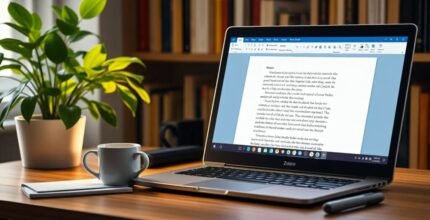
Instalar Java 64 bits en Windows
hace 3 semanas
Para muchos desarrolladores y usuarios de software, instalar Java 64 bits es fundamental para asegurar el correcto funcionamiento de diversas aplicaciones. En este artículo, te guiaremos a través de los pasos necesarios para lograrlo en Windows, así como también responderemos a preguntas comunes sobre el proceso.
- ¿Cómo descargar Java 64 bits para Windows?
- ¿Cómo instalar Java Runtime Environment (JRE) en Windows?
- ¿Qué versiones de Java son compatibles con Windows 10 y 11?
- ¿Cómo descargar e instalar OpenJDK para Java?
- ¿Dónde encontrar las últimas versiones de Java para descargar?
- ¿Qué hacer si tengo problemas en la instalación de Java?
- Preguntas relacionadas sobre la instalación de Java
¿Cómo descargar Java 64 bits para Windows?
Descargar Java es un proceso sencillo, pero es crucial elegir la versión adecuada. Para instalar Java 64 bits, debes asegurarte de descargar el archivo correcto desde el sitio oficial. Aquí tienes los pasos:
1. Visita el sitio web oficial de Oracle o Adoptium.
2. Busca la sección de descargas de Java.
3. Selecciona la versión de 64 bits. Asegúrate de que sea compatible con tu sistema operativo.
4. Haz clic en el botón de descarga y acepta los términos de uso.
Recuerda que Java JRE 64 bits es necesario para ejecutar aplicaciones que requieren este entorno. Si no estás seguro de cuál descargar, te recomendamos optar por la última versión LTS, que ofrece soporte a largo plazo.
¿Cómo instalar Java Runtime Environment (JRE) en Windows?
Instalar el JRE es un paso esencial después de descargar Java. Aquí te mostramos cómo hacerlo:
Mira También
1. Ejecuta el archivo descargado haciendo doble clic en él.
2. Sigue las instrucciones del asistente de instalación. Acepta los términos y condiciones.
3. Selecciona la carpeta de destino o deja la predeterminada, que generalmente es `C:Program FilesJavajre`.
4. Haz clic en "Instalar" y espera a que finalice el proceso.
Una vez completada la instalación, es recomendable verificarla. Puedes hacerlo abriendo la línea de comandos y escribiendo `java -version`. Si todo está correcto, verás la versión instalada.
¿Qué versiones de Java son compatibles con Windows 10 y 11?
Java es compatible con múltiples versiones de Windows, incluyendo Windows 10 y 11. A continuación, te listamos las versiones más relevantes:
- Java 8: Es ampliamente utilizado y sigue siendo compatible con muchas aplicaciones.
- Java 11: Esta versión LTS es popular entre desarrolladores por su estabilidad y soporte.
- Java 17: También es una versión LTS, recomendada para nuevos proyectos.
- Java 21: Última versión LTS disponible, ideal para quienes buscan tener lo último en características y soporte.
Es importante elegir la versión que mejor se adapte a tus necesidades y requerimientos del software que vas a utilizar.
¿Cómo descargar e instalar OpenJDK para Java?
OpenJDK es una excelente alternativa a Oracle Java, especialmente para quienes buscan un entorno de código abierto. Los pasos para descargarlo son:
Mira También
1. Visita el sitio oficial de Adoptium o la página de OpenJDK.
2. Localiza la última versión disponible para 64 bits.
3. Haz clic en el enlace de descarga correspondiente a tu sistema operativo.
4. Una vez descargado, ejecuta el instalador.
Para asegurarte de que OpenJDK está correctamente instalado, puedes utilizar el mismo comando `java -version` en la línea de comandos. Esto te confirmará que la instalación fue exitosa.
¿Dónde encontrar las últimas versiones de Java para descargar?
Las últimas versiones de Java están disponibles en varios sitios. Los más recomendados son:
1. Oracle: Visita su página oficial para obtener Java SE.
2. Adoptium: Ofrece versiones de OpenJDK que son seguras y fáciles de instalar.
3. GitHub: Algunas versiones experimentales se pueden encontrar en repositorios de código abierto.
Siempre verifica que el enlace de descarga sea el correcto y asegúrate de que estás obteniendo la versión adecuada para instalar Java 64 bits.
Mira También
¿Qué hacer si tengo problemas en la instalación de Java?
Los problemas de instalación son comunes, pero pueden solucionarse siguiendo algunas pautas:
1. Verifica la compatibilidad: Asegúrate de que estás intentando instalar la versión correcta para tu sistema operativo.
2. Permisos de administrador: A veces, necesitarás ejecutar el instalador como administrador. Haz clic derecho sobre el archivo y selecciona "Ejecutar como administrador".
3. Desinstalar versiones anteriores: Si hay una versión anterior de Java instalada, considera desinstalarla antes de proceder con una nueva instalación.
4. Registro de errores: Si la instalación falla, revisa el registro de errores generado. Esto puede ayudarte a identificar el problema específico.
Al seguir estos consejos, podrás resolver la mayoría de los problemas de instalación que puedas encontrar.
Preguntas relacionadas sobre la instalación de Java
¿Cómo instalar Java de 64 bits?
Para instalar Java de 64 bits, primero asegúrate de que tu sistema operativo es compatible con esta versión. Luego, descarga el instalador desde el sitio oficial de Oracle o Adoptium y sigue los pasos de instalación. Recuerda verificar el proceso mediante el comando `java -version` para asegurarte de que todo ha salido bien.
¿Cómo puedo forzar a Java a usar 64 bits?
Si tienes tanto Java 32 bits como 64 bits instalados, puedes forzar a tu sistema a usar la versión de 64 bits configurando la variable de entorno `JAVA_HOME`. Ve a la configuración del sistema, busca "variables de entorno", y establece `JAVA_HOME` apuntando a la carpeta de instalación de Java 64 bits. Esto asegurará que se utilice esta versión por defecto.
Mira También
¿Cómo puedo saber si tengo Java de 32 o 64 bits?
Para determinar si tienes Java de 32 o 64 bits instalado, abre la línea de comandos y escribe `java -version`. La salida te indicará si la versión es de 32 o 64 bits. También puedes verificar en el panel de control de Java, donde se listan las versiones instaladas y su respectiva arquitectura.
¿Qué versión de Java se necesita para la certificación del SAT?
Para la certificación del SAT, se recomienda utilizar Java 8 o superior, específicamente la versión 64 bits. Esto asegura la compatibilidad con los sistemas requeridos y garantiza que todas las funcionalidades necesarias estén disponibles. Siempre es mejor verificar en la plataforma del SAT para la información más actualizada.
Si quieres conocer otros artículos parecidos a Instalar Java 64 bits en Windows puedes visitar la categoría Sin categoría.
Deja una respuesta





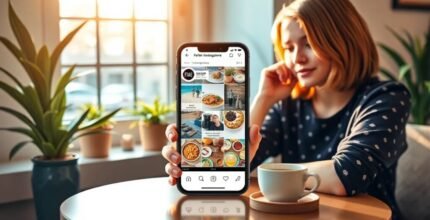






Más Artículos que pueden interesarte